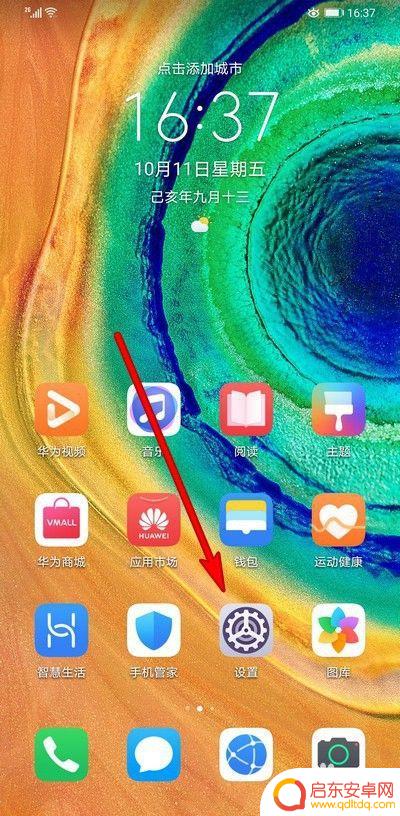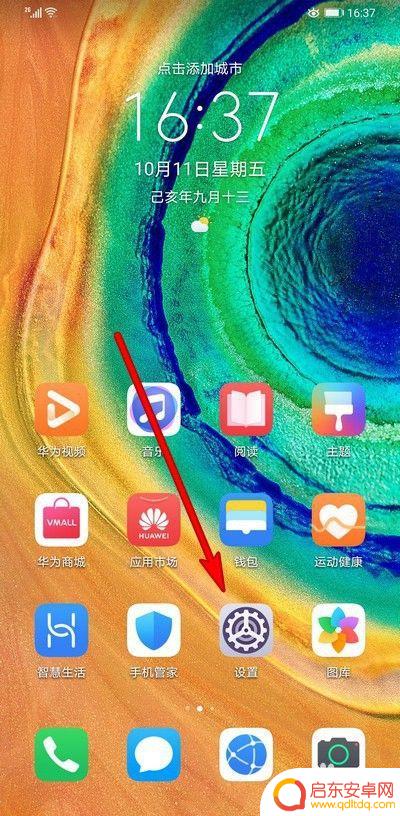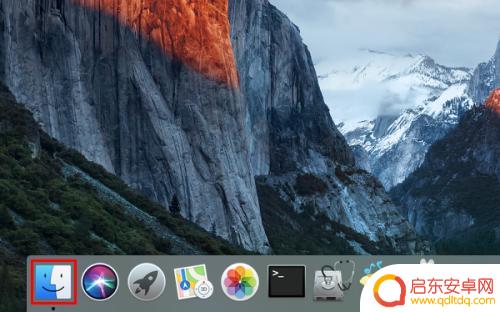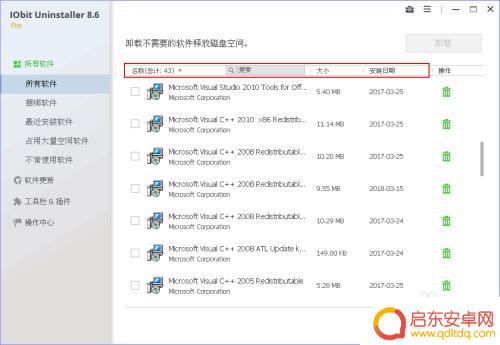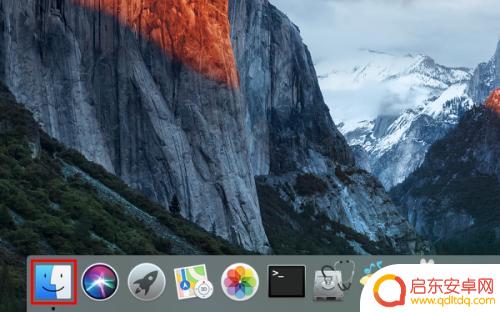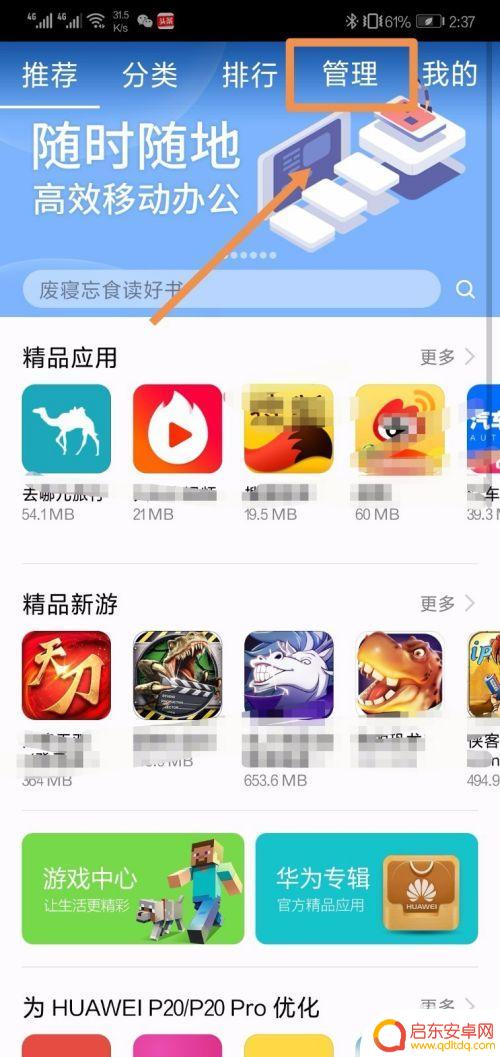怎么取消手机安装软件 IObit Uninstaller如何卸载电脑软件
在使用手机或电脑过程中,我们难免会安装各种软件来满足我们的需求,有时候我们可能会发现某些软件并不符合我们的期望,或者我们不再需要它们。这时候取消或卸载这些软件就变得很重要了。针对手机软件的取消,我们可以采用如下方法:通过IObit Uninstaller来进行卸载。IObit Uninstaller是一款功能强大的手机软件卸载工具,可以帮助我们轻松地删除手机上的不需要的软件。接下来我们就来了解一下如何使用IObit Uninstaller来取消手机上的软件安装。
IObit Uninstaller如何卸载电脑软件
方法如下:
1.打开软件,界面如下图所示。在软件界面,支持按软件名称、软件大小和安装日期排序。还可以直接搜索软件名称,从而方便我们找到需要卸载的软件。
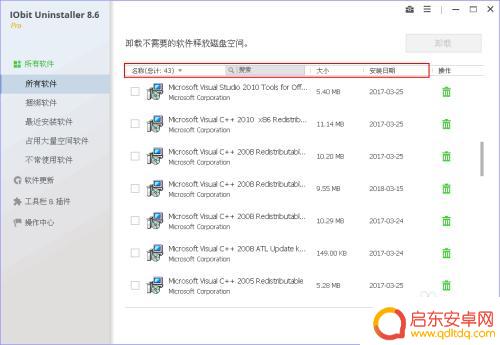
2.软件有二个主题:经典和白色。点击软件右上角的三横图标,选择【设置】,在这里可以更换用户界面,此处我选择白色界面,单击【确定】按钮。
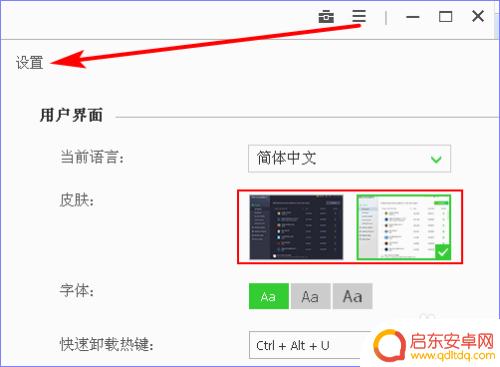
3.如下图是 IObit Uninstaller 软件的经典界面。
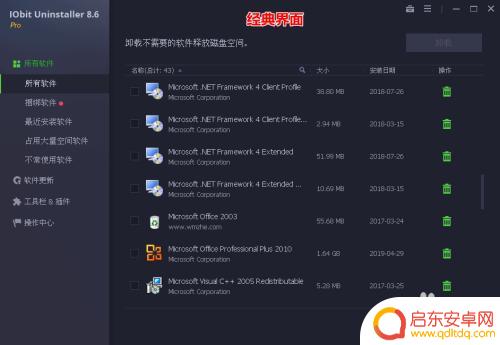
4.选择需要卸载的软件,点击后面的垃圾桶图标。若该软件存在捆绑插件,他也会进行提示,此处我选择勾选插件,单击【继续】按钮。
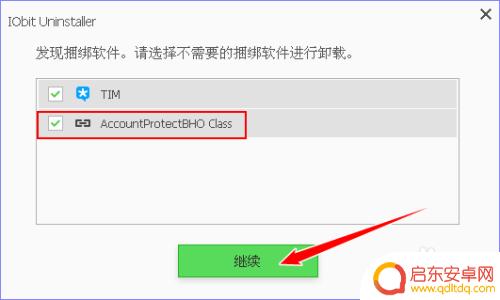
5.然后就会出现确认卸载的图示,为了卸载得更干净,需要勾选“自动删除残留”,单击【卸载】按钮。
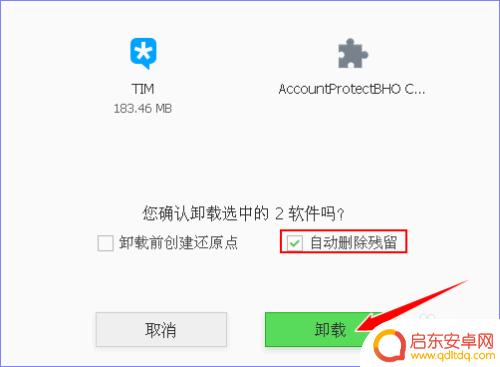
6.等软件卸载完成后就会删除软件残留。最后会提示删除了多少注册表信息、删除了多少文件,显示地一目了然。
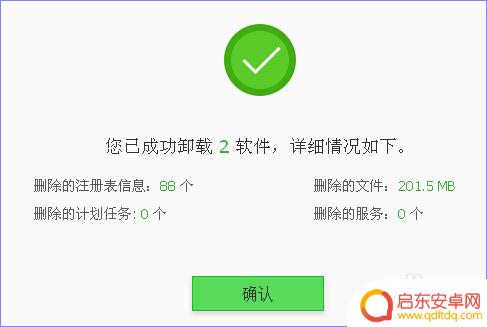
7.除了上述的常规卸载方法之外,IObit Uninstaller 还有一个桌面浮动图标,默认打开快捷键是 Ctrl +Alt + U 。我们可以将浮动图标拖动到需要卸载的软件快捷方式上,或将软件快捷方式拖动到浮动图标上,也可以卸载该软件。
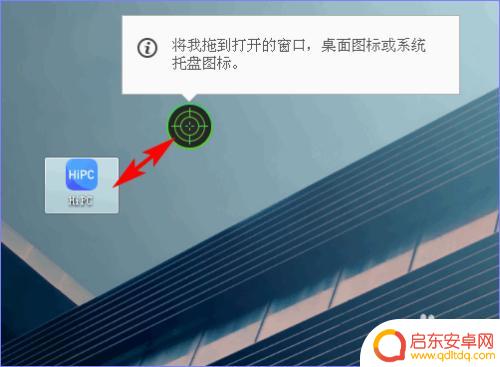
8.按照这种方法也可以进行强力删除文件或文件夹。
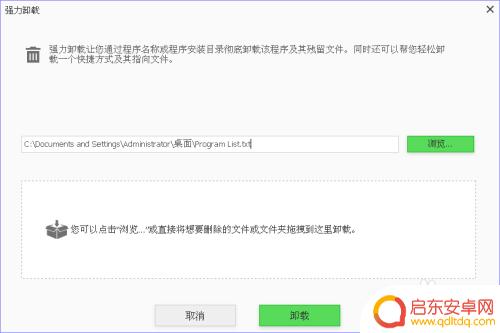
9.除了卸载软件,IObit Uninstaller 还支持卸载浏览器插件。跟卸载软件一样,点击垃圾桶图标,在弹出的提示框中点击【移除】按钮即可卸载插件。
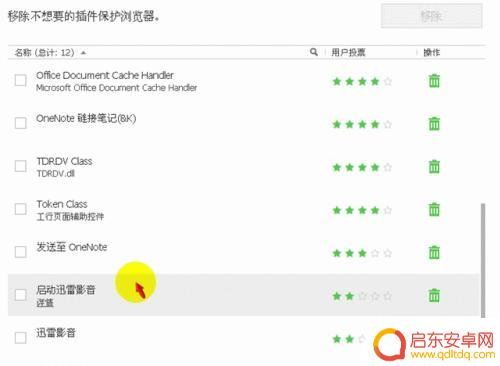
以上就是如何取消手机安装软件的全部内容,如果需要的用户可以根据小编的步骤进行操作,希望能够对大家有所帮助。
相关教程
-
手机里面的软件如何卸载 手机软件卸载不了怎么解决
随着智能手机的普及,手机内安装的软件也变得越来越多,有时我们可能会遇到一些不再需要或者不喜欢的软件,想要将其卸载。在手机中卸载软件通常是一个简单的过程,...
-
如何卸载手机上无法卸载的软件华为 如何解决手机上无法卸载的软件
在使用华为手机的过程中,我们常常会遇到一些无法卸载的软件,这些软件可能是预装在手机中的,或者是我们在下载应用时不小心安装的。无论是哪一种情况,这些无法卸载的软件给我们带来了不便...
-
苹果手机怎样卸载自带软件 苹果电脑如何彻底卸载软件
在如今的科技时代,苹果手机和苹果电脑已经成为人们生活中必不可少的工具,随着时间的推移,我们可能会发现自带软件或安装的应用程序在我们的设备上占据了大量的空间,从而影响了设备的性能...
-
怎么删除手机上的软件 电脑软件怎样使用IObit Uninstaller卸载
在日常使用手机和电脑的过程中,我们经常会遇到需要删除软件的情况,而对于手机上的软件,通常我们只需要长按应用图标,选择删除即可。而对于电脑软件的卸载,则需要借助专业的卸载工具。I...
-
苹果手机自带的软件能不能卸载 苹果电脑如何完全卸载软件
在苹果手机上,虽然有些自带的软件无法直接卸载,但用户仍然可以通过设置中的限制使用功能隐藏这些应用,而在苹果电脑上,完全卸载软件则相对简单。用户只需将应用程序拖拽到废纸篓中,然后...
-
手机如何取消批量卸载 华为手机如何批量删除已安装的应用软件
在日常使用手机的过程中,我们常常会遇到一些需要取消或删除批量已安装应用软件的情况,特别是对于华为手机用户来说,批量删除已安装的应用软件可能会有些困扰。有幸...
-
手机access怎么使用 手机怎么使用access
随着科技的不断发展,手机已经成为我们日常生活中必不可少的一部分,而手机access作为一种便捷的工具,更是受到了越来越多人的青睐。手机access怎么使用呢?如何让我们的手机更...
-
手机如何接上蓝牙耳机 蓝牙耳机与手机配对步骤
随着技术的不断升级,蓝牙耳机已经成为了我们生活中不可或缺的配件之一,对于初次使用蓝牙耳机的人来说,如何将蓝牙耳机与手机配对成了一个让人头疼的问题。事实上只要按照简单的步骤进行操...
-
华为手机小灯泡怎么关闭 华为手机桌面滑动时的灯泡怎么关掉
华为手机的小灯泡功能是一项非常实用的功能,它可以在我们使用手机时提供方便,在一些场景下,比如我们在晚上使用手机时,小灯泡可能会对我们的视觉造成一定的干扰。如何关闭华为手机的小灯...
-
苹果手机微信按住怎么设置 苹果手机微信语音话没说完就发出怎么办
在使用苹果手机微信时,有时候我们可能会遇到一些问题,比如在语音聊天时话没说完就不小心发出去了,这时候该怎么办呢?苹果手机微信提供了很方便的设置功能,可以帮助我们解决这个问题,下...